Виправте порушення безпеки в грі на Windows 10
Виявлено порушення безпеки гри: виправте цю помилку на windows 10. Дедалі більше людей грають у комп’ютерні ігри на операційній системі Windows 10, …
Читати статтю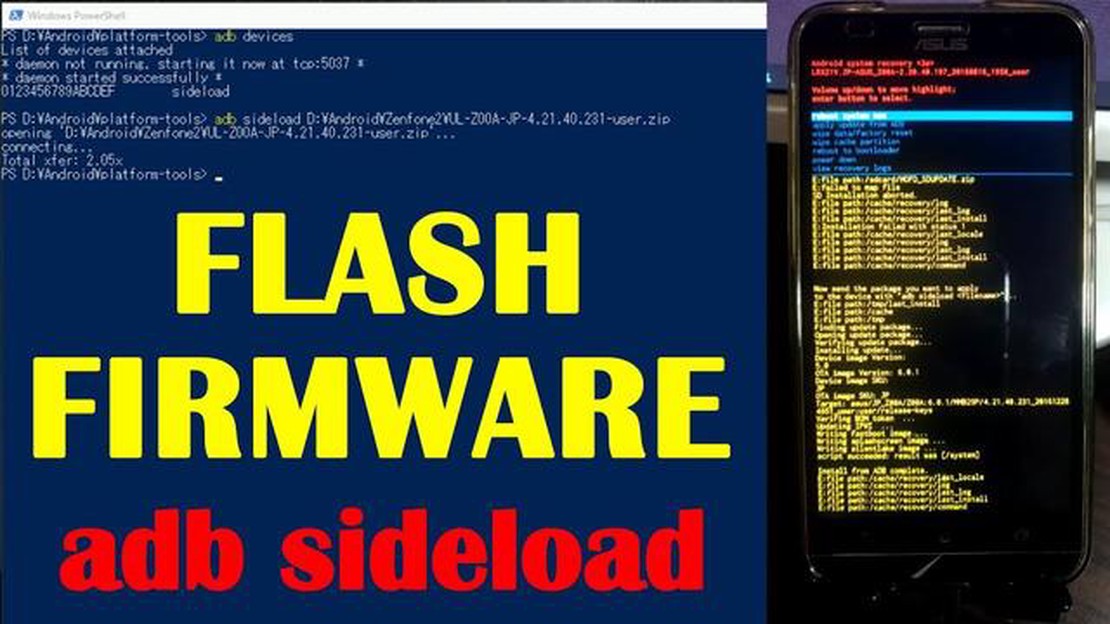
Не завжди оновлення операційної системи на пристрої проходить гладко, і іноді доводиться шукати альтернативні способи оновлення. Один із таких способів - adb sideload. Цей метод дає змогу завантажити та встановити оновлення на Android-пристрій за допомогою командного рядка в операційній системі Windows або Mac.
Попередньо необхідно переконатися, що пристрій з’єднано з комп’ютером і на ньому ввімкнено налагоджувальний режим. Потім потрібно встановити adb (Android Debug Bridge), яка дає змогу здійснювати взаємодію між комп’ютером і пристроєм. Програма adb доступна для скачування з офіційного сайту Android Developers.
Після встановлення adb необхідно відкрити командний рядок (Windows) або термінал (Mac). Потім перейти в папку, в яку було встановлено adb. За необхідності можна додати шлях до adb у змінні середовища операційної системи. Після цього можна приступити до застосування оновлення.
Для застосування оновлення з adb sideload необхідно спочатку перейти в режим відновлення на Android-пристрої. Це можна зробити шляхом натискання поєднання кнопок, яке залежить від моделі пристрою. У режимі відновлення потрібно вибрати пункт “Apply update from ADB” або аналогічний. Після цього потрібно виконати команду “adb sideload <ім’я_файлу>”. Тут <ім’я_файлу> - це ім’я файлу оновлення.
ADB sideload - це потужний інструмент, який використовується для встановлення оновлень на пристрої Android через комп’ютер у режимі відновлення. Він дає змогу прошивати пристрої без використання сторонніх програм або кастомних рекавері. У цій статті ми розглянемо, як легко встановити нове оновлення за допомогою adb sideload на комп’ютерах під управлінням операційної системи Windows або Mac.
Для встановлення оновлення з adb sideload вам знадобиться:
Ось покрокова інструкція зі встановлення оновлення з adb sideload:
Підключіть свій Android-пристрій до комп’ютера за допомогою USB-кабелю.
Якщо у вас уже встановлено пакет Android SDK, що містить ADB-інструменти, ви можете перейти до наступного кроку. Якщо ні, ви можете завантажити окремо архів з ADB-інструментами і розпакувати його на вашому комп’ютері.
Для користувачів Windows:
Для користувачів Mac:
На командному рядку (терміналі) введіть таку команду:
| adb sideload шлях_до_файлу.zip |
Замість путь_к_файлу.zip вкажіть шлях до файлу оновлення Android на вашому комп’ютері.
ADB sideload почне процес встановлення оновлення на ваш пристрій Android. Процес може зайняти деякий час, тому залишайтеся терплячими і не вимикайте або вимикайте пристрій під час встановлення.
Після завершення процесу інсталяції ваш пристрій буде перезавантажено і запуститься з новим оновленням.
Тепер ви знаєте, як легко встановити нове оновлення за допомогою adb sideload на комп’ютерах під управлінням Windows або Mac. Будьте уважні та дотримуйтесь зазначених інструкцій, щоб уникнути помилок і проблем під час встановлення.
Перед початком встановлення оновлення через adb sideload вам знадобляться такі матеріали та навички:
Читайте також: Мортал Комбат 12: подробиці про майбутній реліз, новини, персонажі
Якщо у вас виникли проблеми з налаштуванням ADB або скачуванням файлів оновлення, ви можете знайти відповідні інструкції на сайті виробника вашого пристрою або в Інтернеті.
Після того як все необхідне у вас є, ви можете переходити до наступного кроку - встановлення оновлення через adb sideload.
Оновлення пристрою за допомогою adb sideload доступне як для операційної системи Windows, так і для Mac. У цій статті розглянемо процес встановлення оновлення на Windows.
Крок 1: Встановіть Android Debug Bridge (ADB) на ваш комп’ютер. ADB є інструментом розробника, який дозволяє взаємодіяти з пристроями Android через USB-підключення. Ви можете завантажити ADB з офіційного сайту Android Developers.
Крок 2: Увімкніть режим розробника на вашому пристрої Android. Для цього відкрийте “Налаштування” і знайдіть розділ “Про телефон” або “Про планшет”. Потім тапніть на “Номер збірки” кілька разів, щоб активувати режим розробника.
Крок 3: Поверніться в “Налаштування” і відкрийте “Режим розробника”. Увімкніть опцію “Налагодження по USB”. Під час під’єднання пристрою до комп’ютера за допомогою USB-кабелю, ви побачите діалогове вікно запиту дозволу налагодження на пристрої. Дозвольте налагодження.
Читайте також: Відкрийте для себе 7 найкращих додатків для читання манги для Android у 2023 році
Крок 4: Підключіть ваш пристрій Android до комп’ютера за допомогою USB-кабелю. Переконайтеся, що ваш пристрій правильно під’єднано та визначено вашим комп’ютером.
Крок 5: Відкрийте командний рядок на комп’ютері. Для цього натисніть клавішу Windows + R, введіть “cmd” і натисніть Enter.
Крок 6: У командному рядку перейдіть до папки, де у вас встановлено ADB. Введіть команду “cd C:\путь\к\папке\с\ADB”, замінивши “путь\к\папке\с\ADB” на фактичний шлях до папки з ADB.
Крок 7: Перевірте, чи розпізнає ваш комп’ютер пристрій Android. Введіть команду “adb devices”. Якщо пристрій успішно розпізнається, ви побачите його ідентифікатор пристрою в списку.
Крок 8: Завантажте оновлення для вашого пристрою Android на комп’ютер. Зазвичай оновлення надаються у вигляді ZIP-файлів. Збережіть ZIP-файл у папку з ADB.
Крок 9: У командному рядку введіть команду “adb sideload ім’я_файлу.zip”, замінивши “ім’я_файлу.zip” на фактичне ім’я оновлення.
Крок 10: Дочекайтеся завершення процесу встановлення оновлення. Протягом цього процесу на екрані пристрою Android відображатиметься інформація про процес встановлення.
Крок 11: Після завершення встановлення оновлення ви побачите повідомлення про успішне завершення в командному рядку.
Тепер ви знаєте, як встановити оновлення на ваш пристрій Android за допомогою adb sideload на комп’ютері з Windows. Цей процес дозволяє оновити ваш пристрій без використання спеціальних інструментів розробника або модифікації системних файлів.
Якщо ви хочете встановити оновлення на свій пристрій за допомогою adb sideload на комп’ютері Mac, дотримуйтесь цих простих кроків:
adb devices. Вона дасть вам змогу перевірити, чи під’єднано пристрій Android до комп’ютера.cd.adb sideload ім'я_файлу.zip, замінивши “ім’я_файлу.zip” на ім’я файлу оновлення.Тепер ви знаєте, як встановити оновлення на свій пристрій за допомогою adb sideload на комп’ютері Mac.
Для застосування оновлення за adb sideload вам знадобиться комп’ютер (Windows або Mac), на якому встановлені драйвери для вашого пристрою, а також USB-кабель для підключення пристрою до комп’ютера.
adb sideload - це функція командного рядка Android Debug Bridge (adb), яка дозволяє встановити оновлення ПЗ на пристрій, не завантажуючи його через режим відновлення або оновлення OTA. Це корисно у випадках, коли ваш пристрій не завантажується або ви хочете встановити оновлення з комп’ютера.
Для встановлення adb на комп’ютері вам необхідно завантажити Android SDK Platform-tools з офіційного сайту розробників Android. Після встановлення, вам потрібно додати шлях до каталогу SDK Platform-tools у змінну середовища PATH. Це дасть вам змогу запускати adb з будь-якої директорії командного рядка.
Щоб під’єднати пристрій до комп’ютера в режимі ADB, вам потрібно ввімкнути режим розробника на пристрої, активувати налагодження через USB і під’єднати пристрій до комп’ютера. При підключенні пристрою для першого разу, вам може знадобитися дозволити налагодження на пристрої.
Щоб використовувати adb sideload для встановлення оновлення, ви повинні спочатку бути в режимі відновлення на вашому пристрої. Підключіть пристрій до комп’ютера і відкрийте командний рядок. Потім виконайте команду “adb devices”, щоб переконатися, що ваш пристрій виявлено. Потім виконайте команду “adb sideload <путь_к_оновленню.zip>”, де <путь_к_оновленню.zip> - це шлях до файлу оновлення, який ви хочете встановити.
Щоб використовувати adb sideload для оновлення на комп’ютері з операційною системою Windows, потрібно спершу встановити Android SDK і драйвери пристрою, потім під’єднати пристрій до комп’ютера через USB-кабель, відкрити командний рядок і ввести таку команду: adb sideload <ім’я_файлу>.zip. Після цього оновлення буде встановлено на пристрій.
Виявлено порушення безпеки гри: виправте цю помилку на windows 10. Дедалі більше людей грають у комп’ютерні ігри на операційній системі Windows 10, …
Читати статтюIphone 11 коштує менше, ніж iphone xr (усе, що ви маєте знати) Мобільні пристрої стали невід’ємною частиною нашого життя, і вибір смартфона є досить …
Читати статтюЯк підготуватися до зимового фестивалю конвергенції в новому світі? Зимовий фестиваль конвергенції в новому світі - це унікальна подія, яка приваблює …
Читати статтюСамостійне розміщення та керовані кластери kubernetes: що вам підходить? З розвитком хмарних технологій стає дедалі популярнішим використання …
Читати статтюXiaomi Redmi Note 11 не заряджається? Ось як це виправити Якщо ви зіткнулися з труднощами під час заряджання вашого Xiaomi Redmi Note 11, ви не …
Читати статтю10 найжорстокіших ігор для Android у 2023 році Ви адреналіновий наркоман, який шукає інтенсивний ігровий досвід на своєму Android-пристрої? Якщо так, …
Читати статтю